Windows10系统之家 - 安全纯净无插件系统之家win10专业版下载安装
时间:2016-09-02 08:41:44 来源:Windows10之家 作者:hua2015
使用Win10系统过程中,当用户发现显卡驱动只要一更新过,玩游戏什么的就不好了,甚至一些用户还遇到一进游戏就死机的问题,也有一些别的用户本来硬件驱动都没有问题的,可更新后却无法使用,用户只能通过滚回之前的驱动来解决,现笔者分享win10显卡驱动自动更新的关闭方法。
1、右键“这台电脑”选择属性;
2、打开系统界面后,点击win10系统“高级系统设置”;
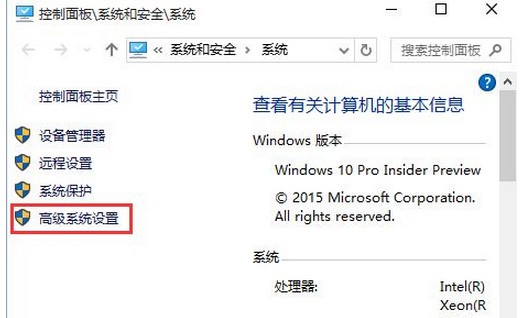
3、打开高级系统设置后,切换到“硬件”标签页,点击“设置安装设置”;
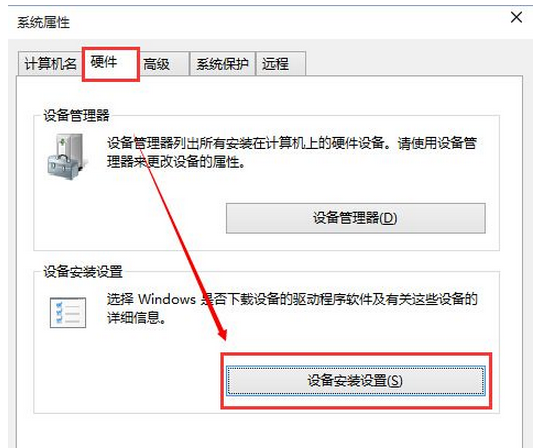
4、在设备安装设置中,选择“否,让我选择要势行的操作”,并选择“从不安装来至Windows更新的驱动程序软件”并保存更改;
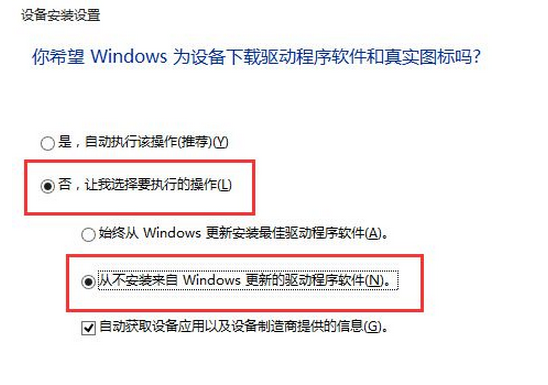
5、此时自动更新就不会给我们的硬件设备下载驱动更新了,最后删除之前下载的驱动安装包,驱动安装包文件夹地址为:"C:\Windows\SoftwareDistribution\Download,将其中的文件删除即可。
以上就是win10显卡驱动自动更新的关闭方法介绍了,可使用services.msc命令打开服务,禁用windows Updata服务。
相关文章
热门教程
热门系统下载
热门资讯





























